Metody tłumaczenia tekstu w Yandex.Browser
Będąc na różnych stronach internetowych, często spotykamy się z obcymi słowami i zdaniami. Czasami wydaje się konieczne, aby odwiedzić jakiś zagraniczny zasób. A jeśli za plecami nie ma odpowiedniego przygotowania językowego, mogą pojawić się pewne problemy z percepcją tekstu. Najłatwiejszym sposobem na przetłumaczenie słów i zdań w przeglądarce jest użycie wbudowanego lub niezależnego tłumacza.
Spis treści
Jak tłumaczyć tekst w Yandex.Browser
Aby tłumaczyć słowa, wyrażenia lub całe strony, użytkownicy Yandex.Browser nie muszą uzyskiwać dostępu do aplikacji i rozszerzeń innych firm. Przeglądarka ma już własnego tłumacza, który obsługuje bardzo dużą liczbę języków, w tym niezbyt popularnych.
W Yandex.Browser dostępne są następujące metody tłumaczenia:
- Tłumaczenie interfejsu: menu główne i menu kontekstowe, przyciski, ustawienia i inne elementy tekstowe można przetłumaczyć na język wybrany przez użytkownika;
- Tłumacz wybranego tekstu: wbudowany translator firmy Yandex tłumaczy wybrane przez użytkownika słowa, wyrażenia lub całe akapity na język używany odpowiednio w systemie operacyjnym i przeglądarce;
- Tłumaczenie stron: przy przejściu na zagraniczne strony lub strony w języku rosyjskim, gdzie wiele nieznanych słów znajduje się w obcym języku, można automatycznie lub ręcznie przetłumaczyć całą stronę.
Tłumaczenie interfejsu
Istnieje kilka sposobów tłumaczenia tekstu obcego, który występuje w różnych zasobach internetowych. Jeśli jednak chcesz przetłumaczyć język Yandex.Browser na rosyjski, czyli przyciski, interfejs i inne elementy przeglądarki internetowej, tłumacz nie jest tutaj potrzebny. Aby zmienić język samej przeglądarki, dostępne są dwie opcje:
- Zmień język systemu operacyjnego.
- Przejdź do ustawień przeglądarki i zmień język.
- Skopiuj i wklej następujący adres w pasku adresu:
browser://settings/languages - Po lewej stronie ekranu wybierz odpowiedni język, w prawej części okna kliknij górny przycisk, aby przetłumaczyć interfejs przeglądarki;
- Jeśli nie ma go na liście, kliknij jedyny aktywny przycisk po lewej;
- Z rozwijanej listy wybierz żądany język;
- Kliknij przycisk " OK ";
- W lewej części okna dodany język zostanie wybrany automatycznie, aby zastosować go do przeglądarki, należy kliknąć przycisk " Zakończ ";
Domyślnie Yandex.Browser używa języka zainstalowanego w systemie operacyjnym, a zmieniając go, można również zmienić język przeglądarki.
Jeśli po wirusach lub z innych przyczyn język zmienił się w przeglądarce lub, przeciwnie, chcesz zmienić go z natywnego na inny, wykonaj następujące czynności:
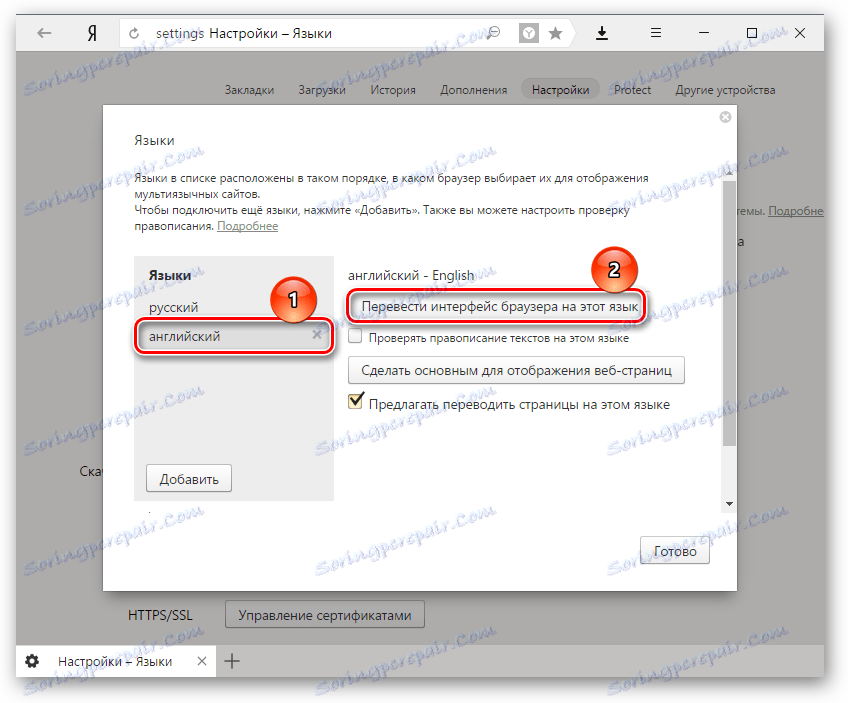
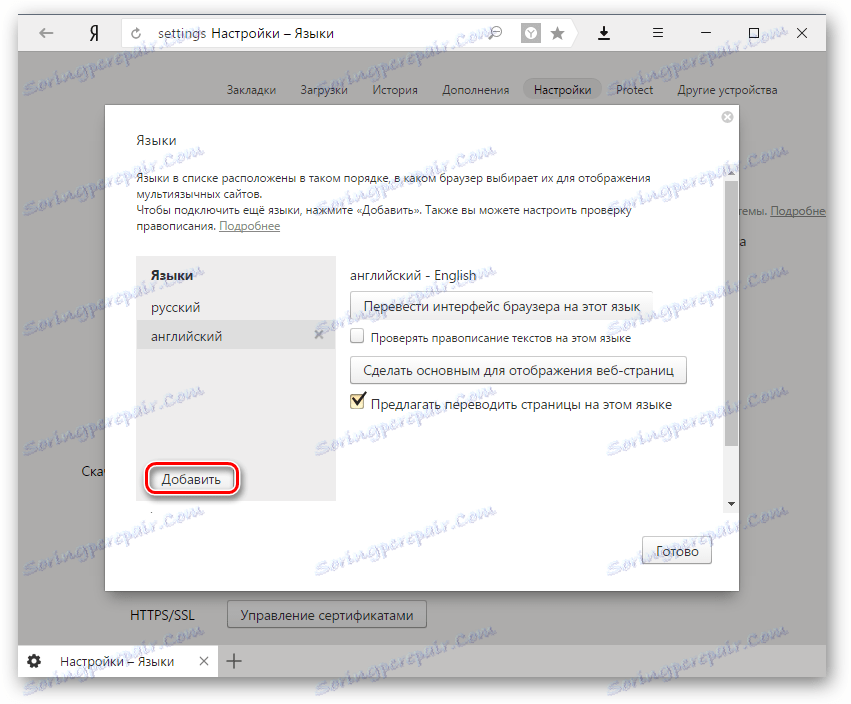
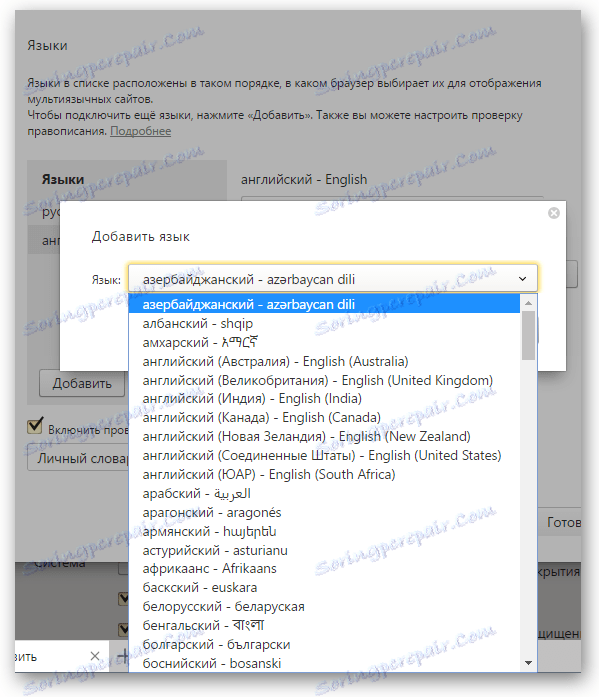
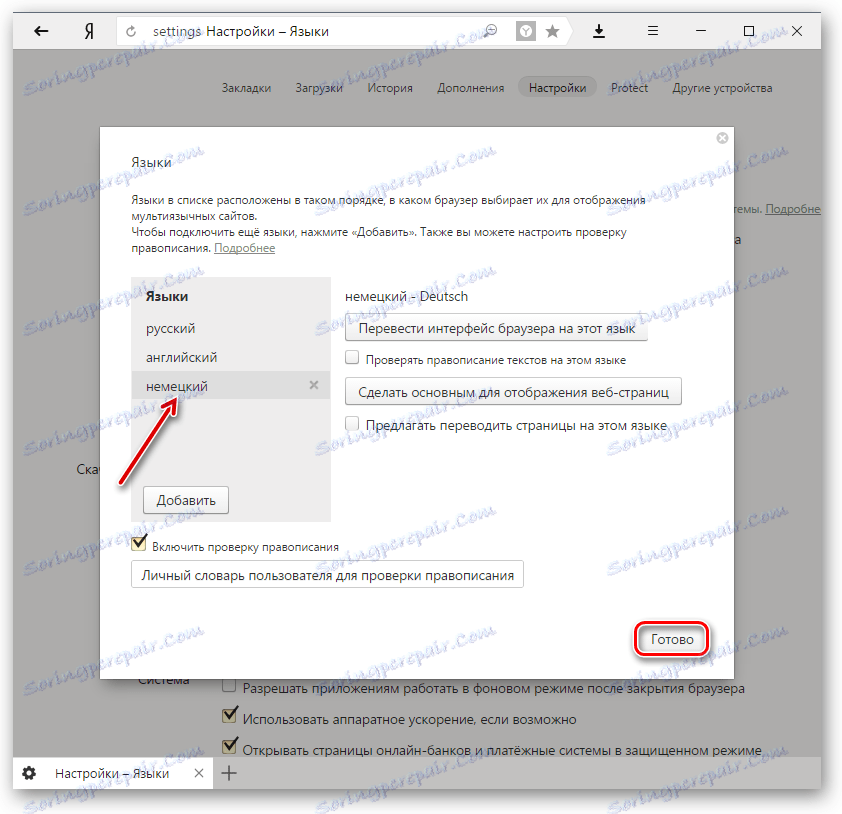
Korzystanie z wbudowanego translatora
W Yandex.Browser są dwie możliwości tłumaczenia tekstu: tłumaczenie poszczególnych słów i zdań, a także tłumaczenie całych stron internetowych.
Tłumaczenie słów
W przypadku tłumaczenia pojedynczych słów i zdań istnieje oddzielne oprogramowanie wbudowane w przeglądarce.
- Do tłumaczenia wybierz kilka słów i zdań.
- Kliknij kwadratowy przycisk z trójkątem w środku, który pojawia się na końcu zaznaczonego tekstu.
- Alternatywnym sposobem przetłumaczenia pojedynczego słowa jest najechanie na niego i naciśnięcie klawisza Shift . Słowo zostanie podświetlone i przesłane automatycznie.
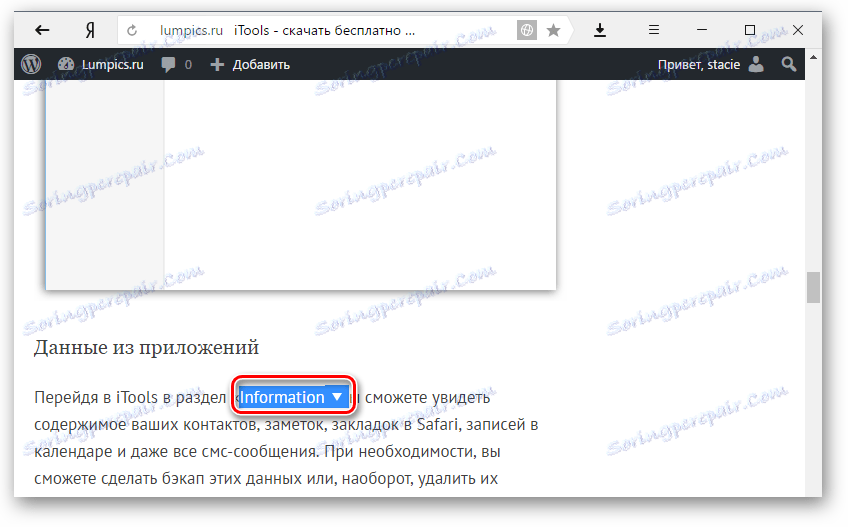
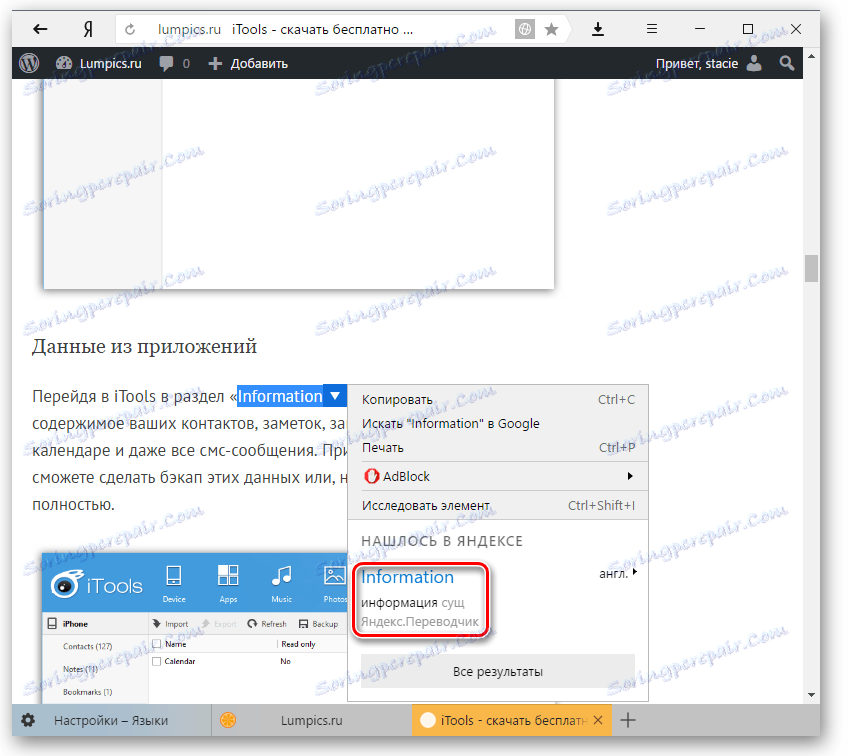
Przetłumacz strony
Strony obce można tłumaczyć w całości. Zazwyczaj przeglądarka automatycznie określa język strony, a jeśli jest ona inna niż ta, na której działa przeglądarka internetowa, oferowane będzie tłumaczenie:
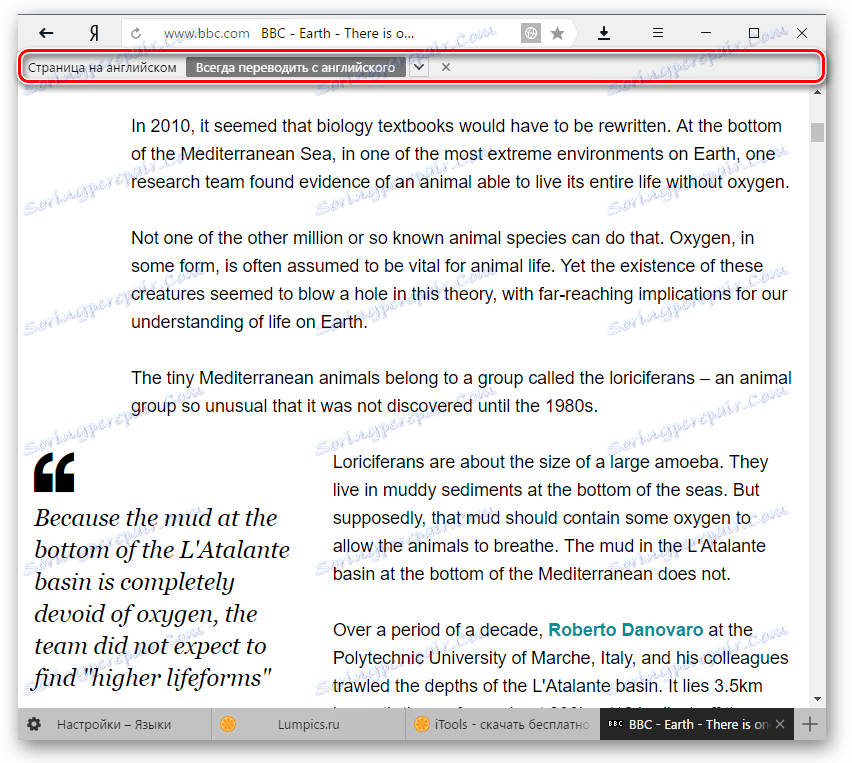
Jeśli przeglądarka nie oferuje na przykład tłumaczenia strony, ponieważ nie jest całkowicie w języku obcym, zawsze można to zrobić samodzielnie.
- Kliknij puste miejsce na stronie prawym przyciskiem myszy.
- W wyświetlonym menu kontekstowym wybierz pozycję " Przetłumacz na rosyjski ".
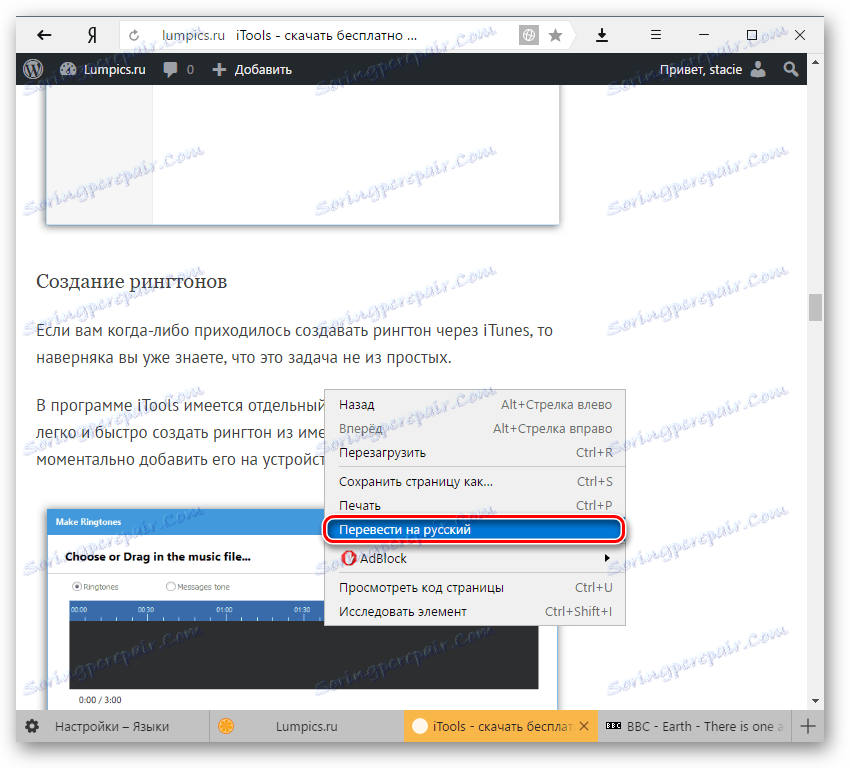
Jeśli tłumaczenie nie działa
Zwykle tłumacz nie działa w dwóch przypadkach.
Wyłączyłeś tłumaczenie słów w ustawieniach
- Aby włączyć interpreter, przejdź do "Menu" > "Ustawienia" ;
- U dołu strony kliknij przycisk " Pokaż ustawienia zaawansowane ";
- W polu " Języki " zaznacz wszystkie znajdujące się tam elementy.
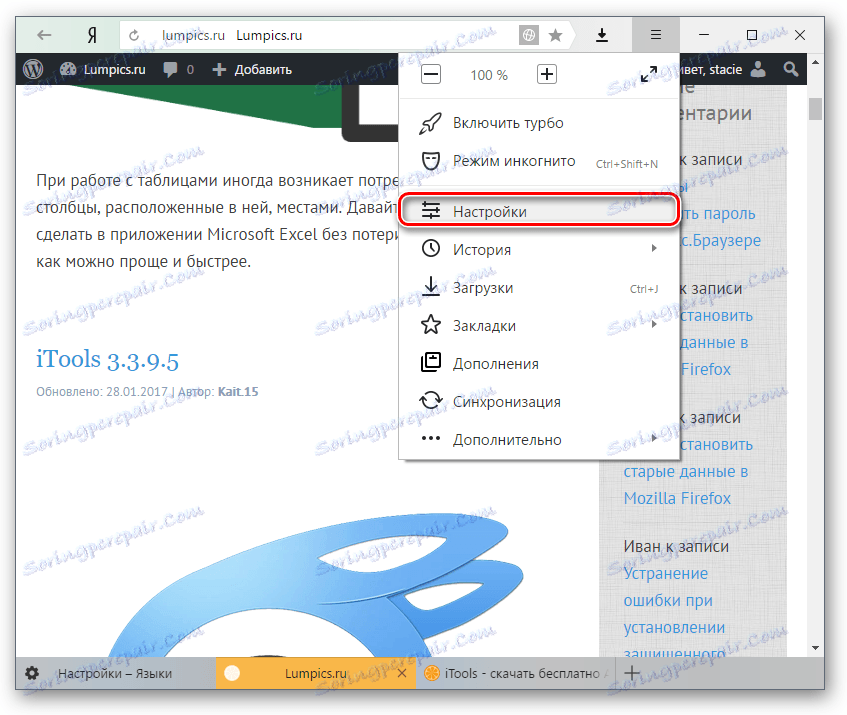
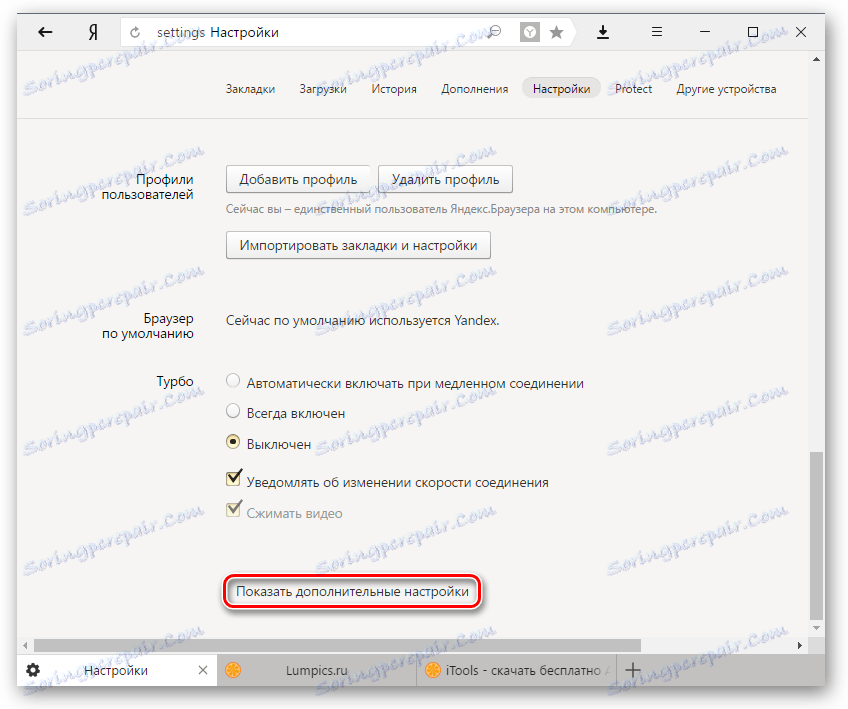
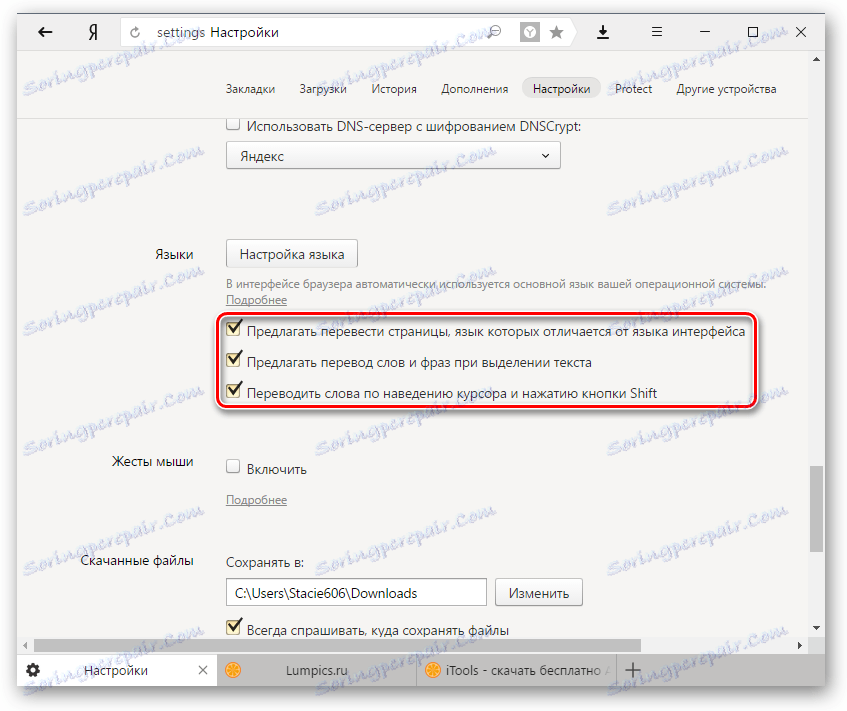
Twoja przeglądarka działa w tym samym języku
Często zdarza się, że użytkownik zawiera na przykład angielski interfejs przeglądarki, dlatego przeglądarka nie oferuje tłumaczenia stron. W takim przypadku musisz zmienić język interfejsu. Jak to zrobić, jest napisane na początku tego artykułu.
Wbudowany Yandex.Browser jest bardzo wygodny, ponieważ pomaga nie tylko nauczyć się nowych słów, ale także zrozumieć całe artykuły napisane w obcym języku i nie posiadający profesjonalnego tłumaczenia. Ale powinieneś być przygotowany na to, że jakość tłumaczenia nie zawsze jest zadowalająca. Niestety, jest to problem jakiegokolwiek istniejącego tłumacza maszynowego, ponieważ jego rolą jest pomoc w zrozumieniu ogólnego znaczenia tekstu.
